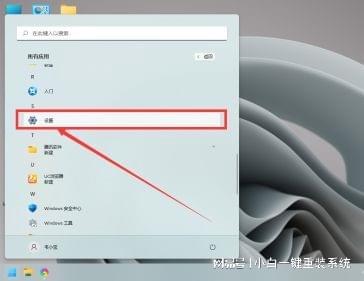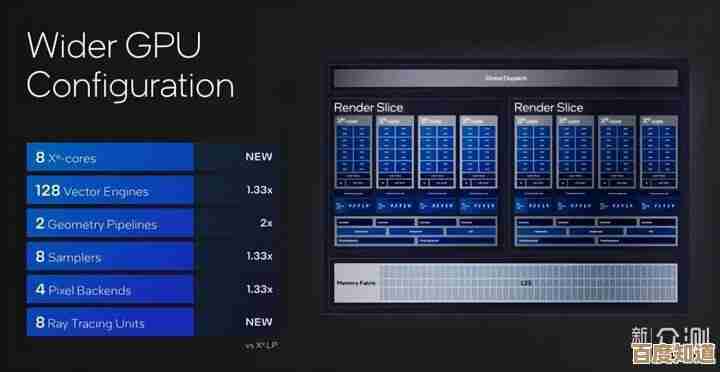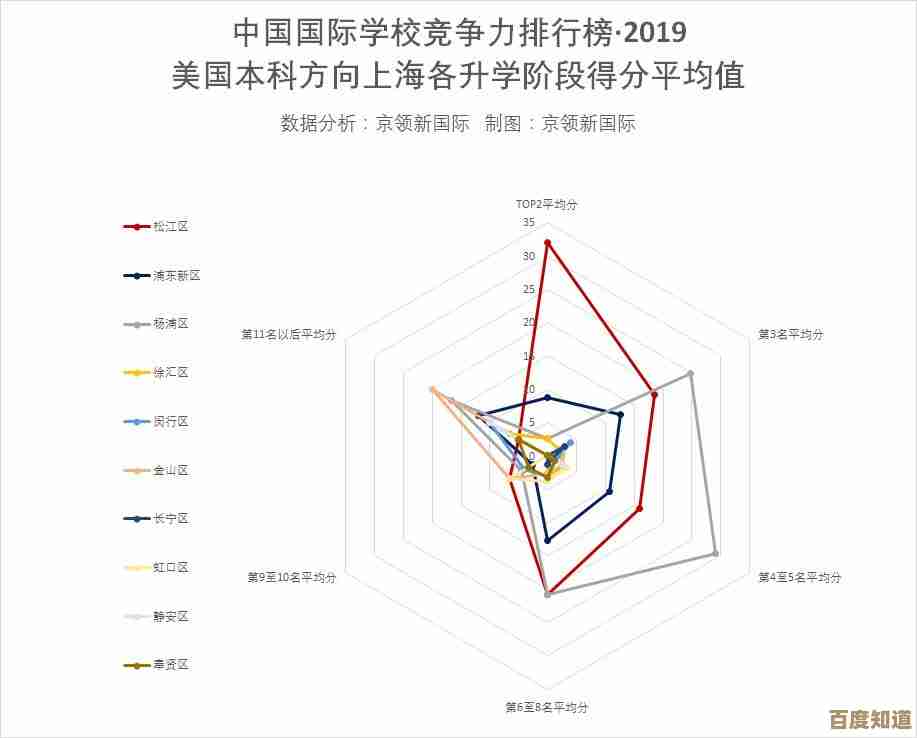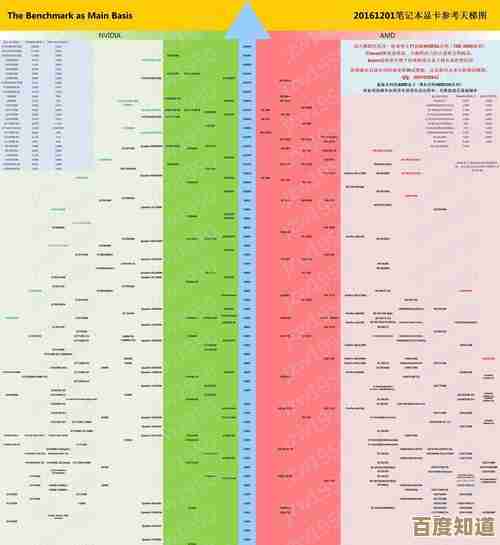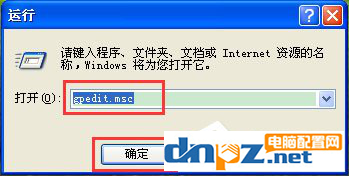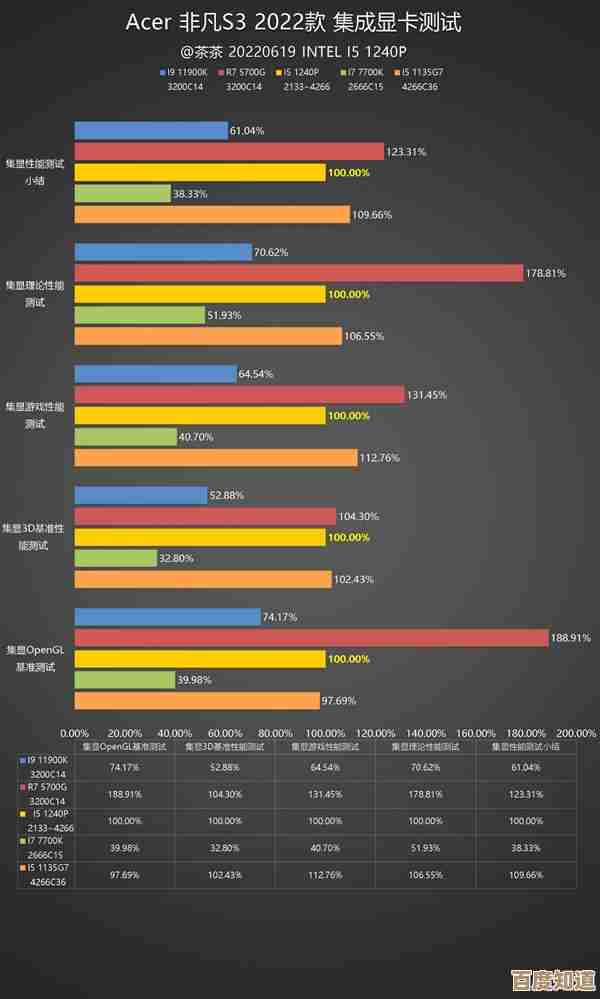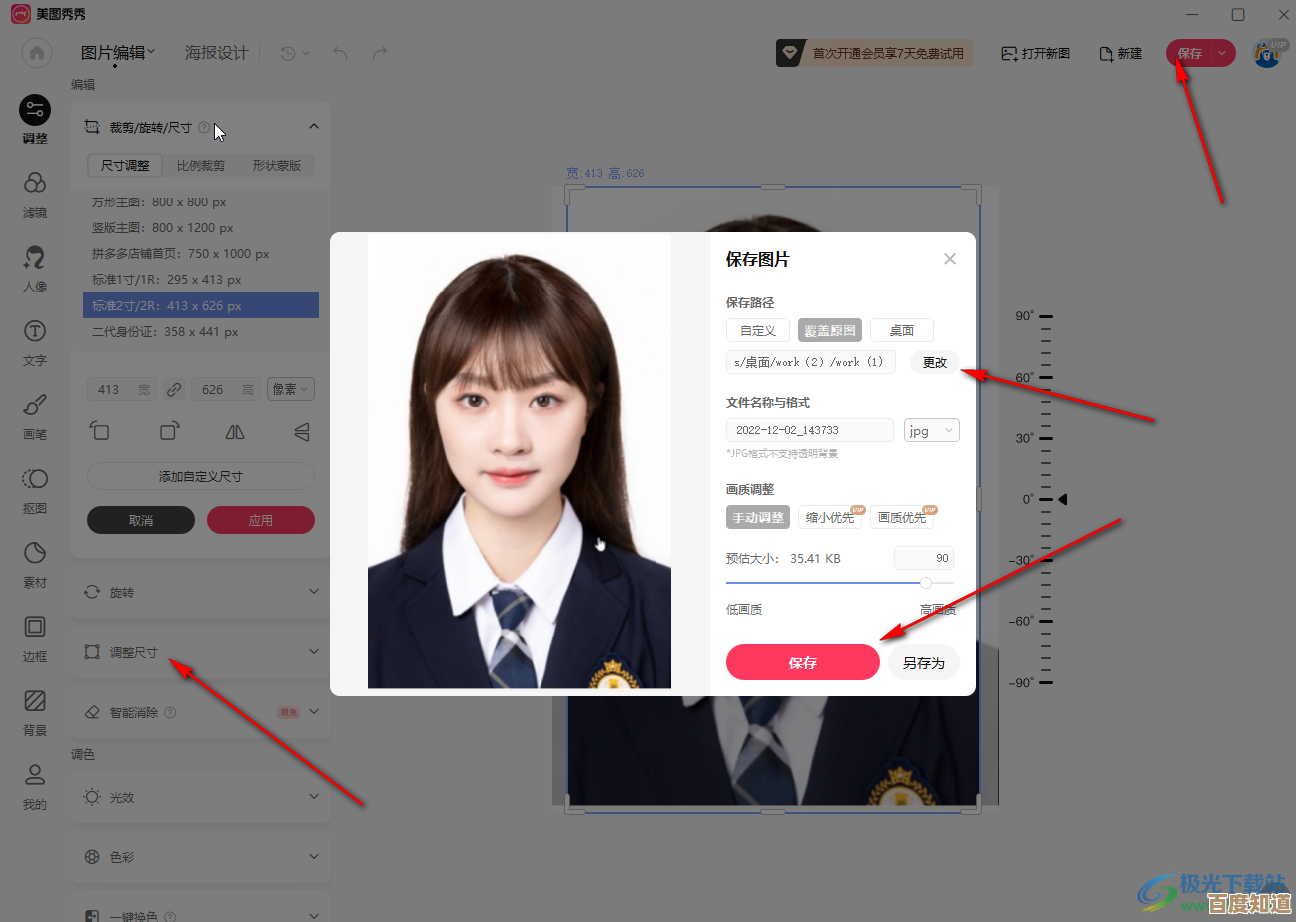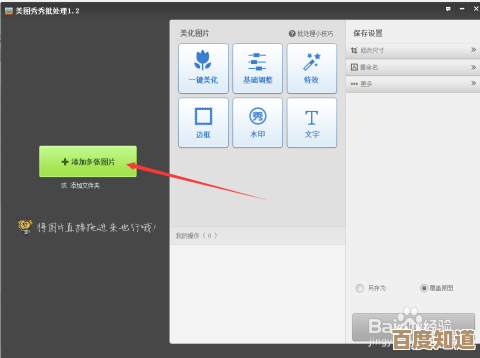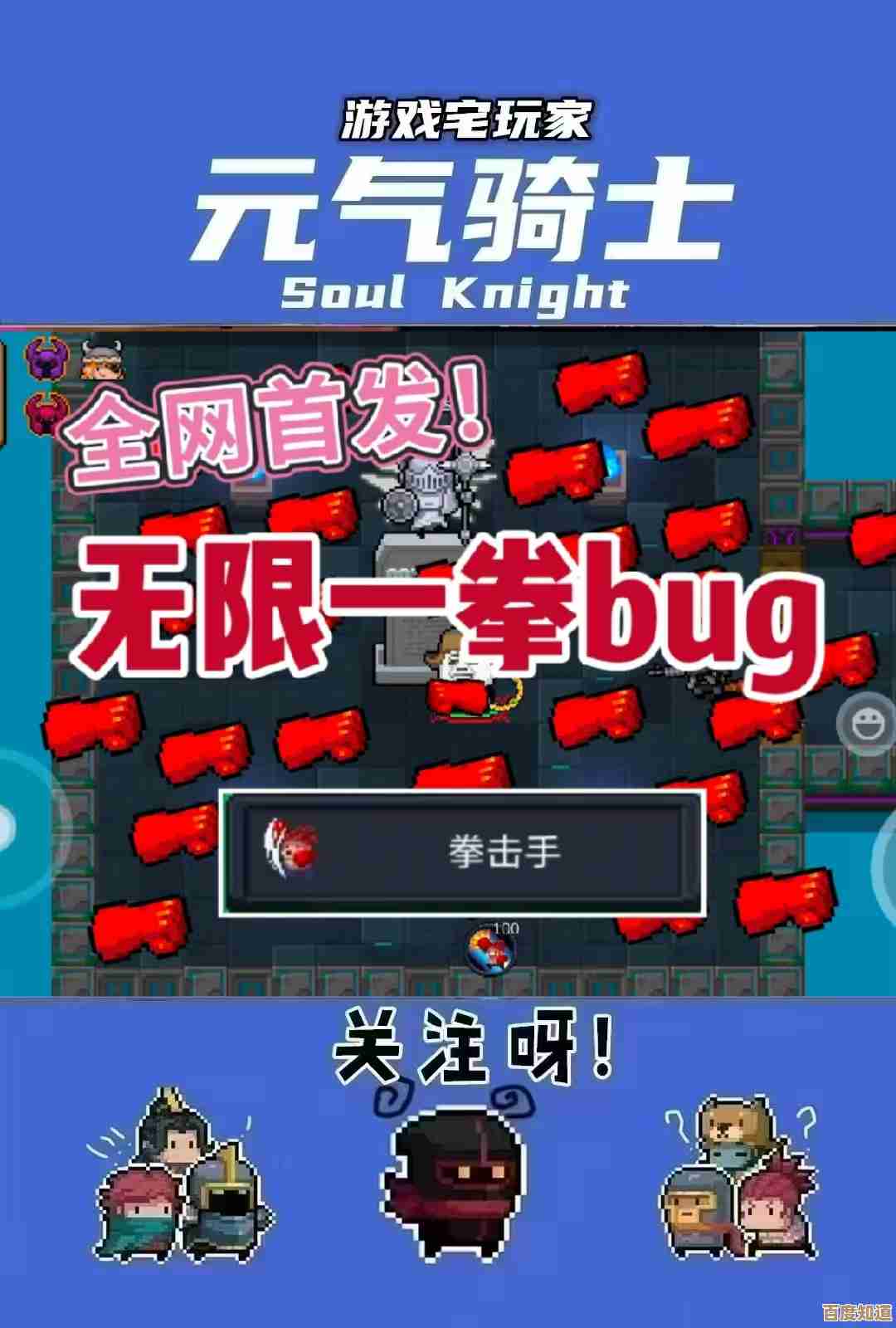揭秘电脑截图的隐藏技巧,让你的操作更便捷高效
- 问答
- 2025-11-05 02:29:10
- 5
你知道吗?我们每天都会用到的电脑截图,其实藏着许多不为人知的“骚操作”,这些技巧一旦掌握,能让你告别繁琐的点击,效率直接翻倍,我们就来把这些隐藏的宝藏技巧一个个挖出来,让你成为朋友眼中的电脑高手。
系统自带的“宝藏”截图工具,比你想象的更强大
很多人截图只知道微信或者QQ的快捷键,但其实Windows和macOS系统自带的工具才是真正的“扫地僧”。
-
Windows:别只知道“PrtScn”键了
- 瞬间截图并保存为文件:按住键盘上的
Windows键 + Shift + S,这是Windows 10/11系统里的“截图与草图”工具(或称“截图工具”)的快捷键,按下后屏幕会变暗,你可以用鼠标自由框选任意形状的截图,截图后会有一个小小的通知,点击它就能对图片进行标注、裁剪、用画笔涂画,甚至用尺子量角度(来源:微软Windows官方支持文档),这个功能比先按PrtScn再打开画图工具粘贴要快得多。 - 游戏玩家的专属利器:如果你爱玩游戏,
Windows键 + Alt + PrtScn这个组合键一定要记住,按下后,它会自动截取当前活动游戏窗口的图片,并直接保存到你的“视频/捕获”文件夹里,完全不影响你打游戏的操作(来源:微软Xbox Game Bar功能说明)。 - 延迟截图,捕捉鼠标菜单:想截取一个下拉菜单,但手一松开鼠标菜单就消失了?这时候就要用上“延迟截图”,打开“截图工具”(可以直接在开始菜单搜索),点击“延迟”按钮,选择延迟3、5或10秒,然后点击“新建”,你有几秒钟的时间去打开那个菜单并摆好姿势,时间一到,屏幕会暂停,让你从容截取(来源:Windows使用技巧社区分享)。
- 瞬间截图并保存为文件:按住键盘上的
-
macOS:强大的“指挥中心”——截图快捷键
- 全能选手:Shift+Command+5:这个快捷键是macOS Mojave及以上版本的神器,按下后,屏幕底部会弹出一个控制条,所有截图和录屏功能都集于一身,你可以选择截取整个屏幕、某个窗口,或者自定义区域,更厉害的是,你还可以选择截图后图片保存的位置(桌面、文档夹,或直接保存在剪贴板),甚至可以设置一个短暂的定时器(来源:苹果macOS官方使用指南)。
- 精准捕捉单个窗口:按住
Shift + Command + 4,然后再按一下空格键,你的鼠标指针会变成一个相机图标,这时,把鼠标移动到任何一个窗口上,窗口会高亮显示,点击一下,就能得到一张带漂亮阴影效果的纯净窗口截图,非常适合做教程(来源:苹果官方支持页面)。
浏览器的“秘密武器”:长截图和元素截图
有时候我们想截取一个完整的网页,它可能比屏幕还要长很多,这时候,手机有长截图功能,电脑上其实更简单。
- Edge/Chrome浏览器自带:在Edge或Chrome浏览器中,按下
F12打开开发者工具,然后再按Ctrl + Shift + P(Windows) 或Cmd + Shift + P(Mac),会弹出一个命令框,输入“screenshot”,你会看到好几个选项,Capture full size screenshot”(捕获完整尺寸截图),点击它,浏览器就会自动把整个网页,无论多长,截成一张完整的图片并下载下来(来源:Chrome开发者工具文档),这个功能对于保存网页文章、长图或者整个页面布局非常有用。 - 使用浏览器扩展:如果你觉得开发者工具有点复杂,可以安装一些专门的截图扩展插件,FireShot”、“Awesome Screenshot”等,它们通常提供更丰富的功能,比如一键长截图、添加注释、模糊敏感信息等,而且操作更直观(来源:Chrome网上应用店、Firefox附加组件商店)。
把截图玩出花:进阶效率技巧
掌握了基本工具,再来点提升幸福感的进阶玩法。
- 剪贴板的神奇魔法:很多时候,我们截图并不是为了保存,只是为了临时粘贴到聊天窗口或文档里,这时候,可以多用“截图到剪贴板”的功能,在Windows上,用
Windows + Shift + S截图后,图片默认就在剪贴板里了,直接去微信或Word里Ctrl+V粘贴即可,在Mac上,用Command + Control + Shift + 3/4组合键,截图也会直接进入剪贴板,而不会在桌面上生成文件,保持了桌面的整洁(来源:各类效率技巧博客综合)。 - 一键识别图中文字(OCR):这是现代截图最智能的地方,你在网上看到一段无法复制的文字,可以先截图,在最新版本的Windows 11的“截图工具”或macOS的“预览”程序中打开这张截图,它们都内置了文字识别功能,选择“文本操作”或“工具”菜单下的文字识别,就能直接把图片里的文字提取出来进行复制和编辑(来源:微软和苹果近年的系统更新日志),这比专门找个OCR软件方便太多了。
养成好习惯,管理更轻松
截图一时爽,管理火葬场,最后分享两个管理截图的小贴士。
- 设置统一的保存文件夹:无论是Windows还是Mac,都建议你为截图专门设置一个文件夹,在Windows的“截图工具”设置里,可以更改保存位置,在Mac的“Shift+Command+5”控制条里也有选项,这样所有截图都会自动归拢到一起,方便日后查找。
- 及时清理和命名:截完图用完后就随手删除,或者养成给重要截图文件命名的习惯,面对一堆名为“屏幕截图 2024-05-27 123456.png”的文件,时间久了谁也找不到想要的那一张。
希望这些隐藏技巧能真正帮你提升效率,让你的电脑操作变得更加得心应手,不妨现在就打开电脑,试试看哪个技巧最让你惊喜吧!
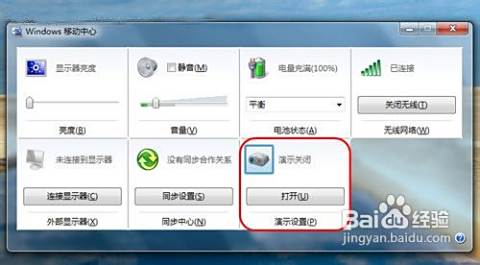
本文由召安青于2025-11-05发表在笙亿网络策划,如有疑问,请联系我们。
本文链接:http://waw.haoid.cn/wenda/57136.html